כיצד להתקין מדוזה קודי Addon
>
במדריך זה, אני אראה לכם כיצד להתקין תוספת של Medusa על Kodi. אתה יכול להשתמש בהוראות להתקנת התוסף בכל הפלטפורמות הנתמכות של Kodi. זה כולל אמזון פיירסטיק, iOS & מכשירים ניידים אנדרואיד, תיבות טלוויזיה אנדרואיד, מק, חלון & מחשבי לינוקס ועוד.
התוספת של מדוזה קודי מביאה אליכם ספרייה ענקית של סרטים ותכניות טלוויזיה. לא רק שתמצאו כאן את הלהקות והפרקים האחרונים האחרונים, אלא תוכלו גם לחקור אוסף מסיבי של סרטים מהעבר. מדוזה נראית כמו מזלג של פוסידון הפופולרי ביותר ועכשיו לא פונקציונלי. הוא שואל את הפשטות וקלות השימוש מקודמו. עם זאת, הוא מציע גם מספר שיפורים.
כנראה שהדבר הראשון שתבחין בו הוא הניווט המהיר שלו. אתה יכול לדפדף במהירות בקטגוריות ולקוות מאופציה אחת לאחרת. מדוזה גם מביאה את הנחלים במהירות ומנגנת את הקישור שנבחר כמעט מייד. לא לקח לי זמן להבין שזה בטח חלק מהרשימה הטובה ביותר של קודי אדיטונים שלנו. לעת עתה, התוסף נראה נהדר ואני מקווה שהוא ימשיך באותה צורה לאורך זמן.
: תוסף זה אינו פועל עוד מכיוון שמאגר Ukodi מושבת. אנא נסה את אחת התוספות האחרות מהרשימה שלנו עם הטובים ביותר להוסיף קודי
כיצד להתקין את Medusa Addon ב- Kodi
הדבר הראשון שאתה רוצה לעשות הוא להכין את קודי להתקין תוספות של צד שלישי כמו מדוזה. הגדרת האבטחה הפנימית של Kodi מונעת התקנת תוספים כאלה.
אפשר מקורות לא ידועים ב- Kodi
בצע את הצעדים הבאים:
# 1 פתח את אפליקציית Kodi והלך אל ה- הגדרות (לשם כך, לחץ על סמל גלגלי השיניים במסך הבית)

# 2 עכשיו אתה רוצה ללחוץ מערכת (קודי 18) או הגדרות מערכת (קודי 17.6)
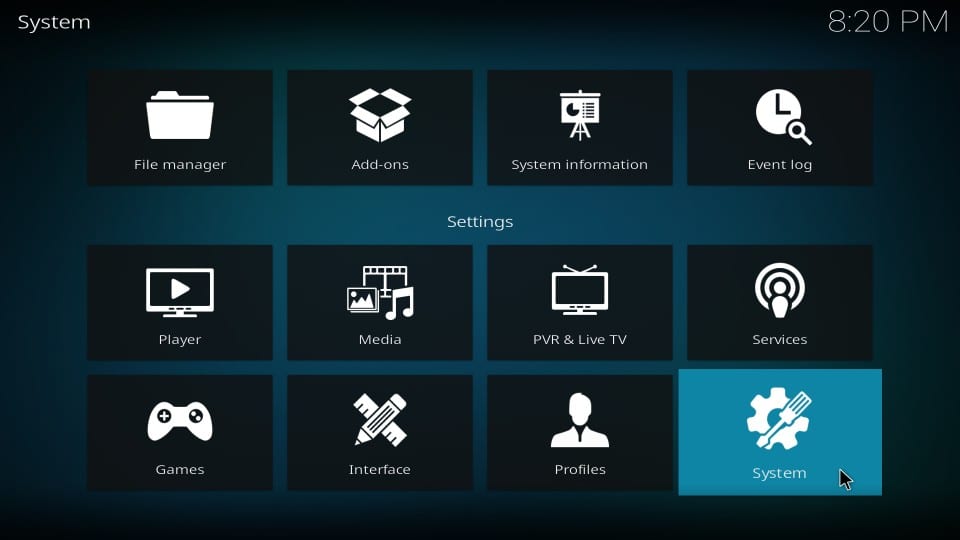
# 3 בחלון הבא, לחץ על תוספות בתפריט משמאל
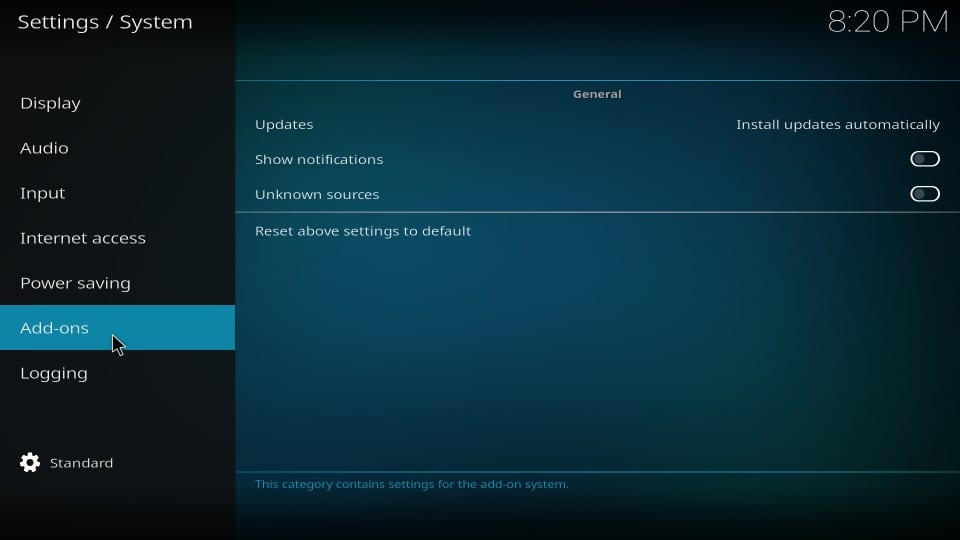
# 4 נווט ימינה ואם מקורות לא ידועים כבה, לחץ על המתג והפעל אותו
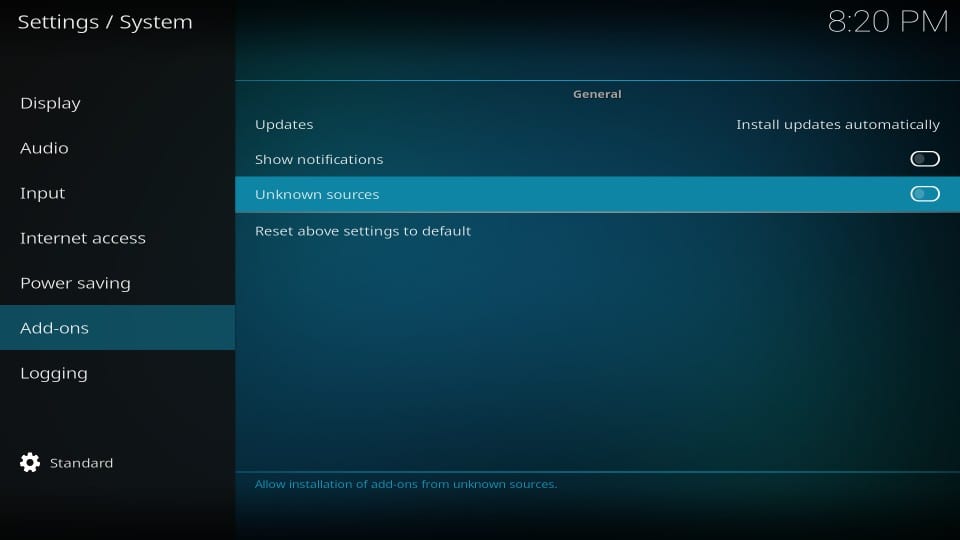
# 5 הודעת אזהרה זו אומרת שהתקנת תוספים של צד שלישי עלולה להיות מסוכנת. עם זאת, בדקתי והשתמשתי באופן אישי ב- Addusa של מדוזה. אז, סמוך ובטוח שזה בטוח.
לחץ על כן
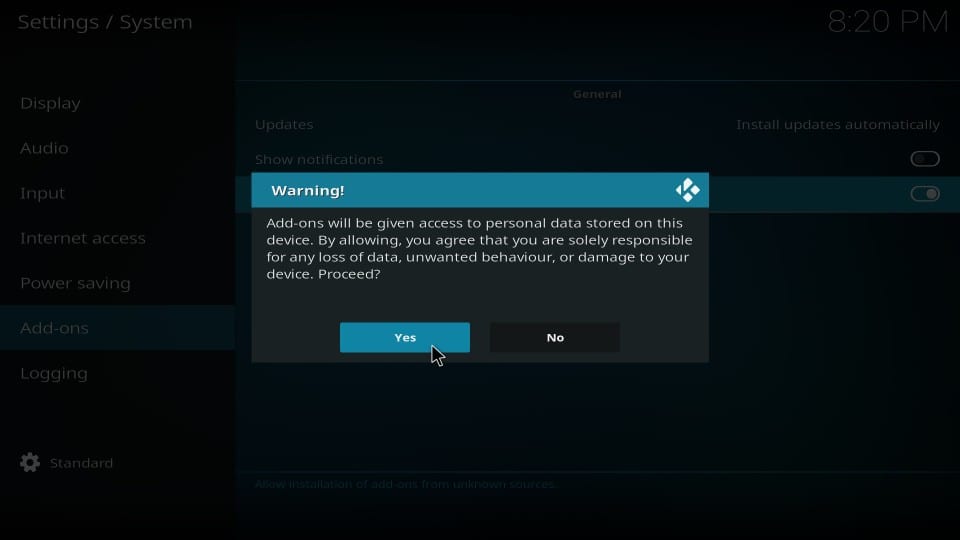
כעת נתחיל בתהליך ההתקנה בפועל.
מדוזה קודי Addon: הוראות התקנה
תהליך ההתקנה עשוי להיות מעט ארוך. אבל, זה לא קשה בשום דרך. הדבר היחיד שאתה צריך לוודא הוא שאתה עוקב אחר כל צעד בזהירות ובאותו הסדר שהוא הונחה. להלן השלבים:
# 1 פתח את הגדרות שוב ממסך הבית של קודי

# 2 בחר מנהל קבצים הבא
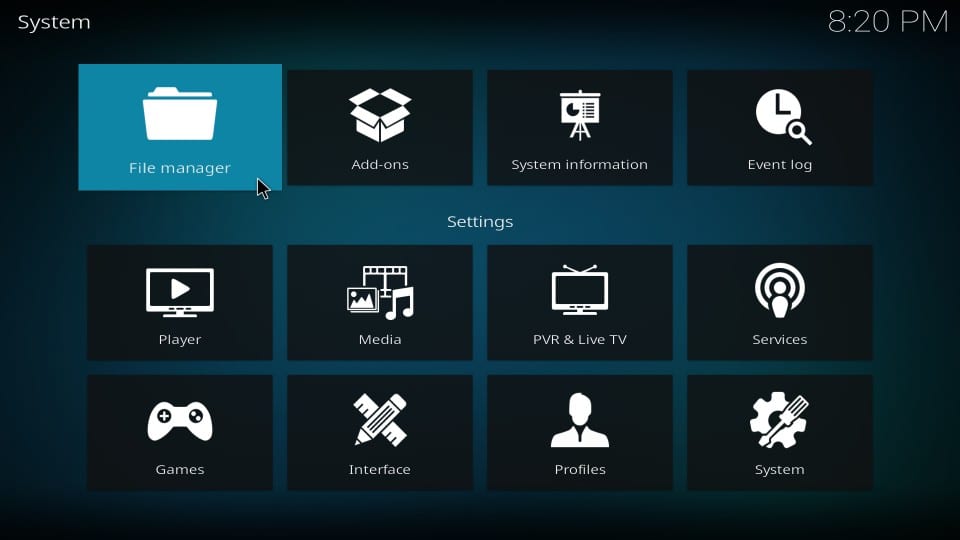
# 3 לחץ תוספת מקור (משני צדי המסך)
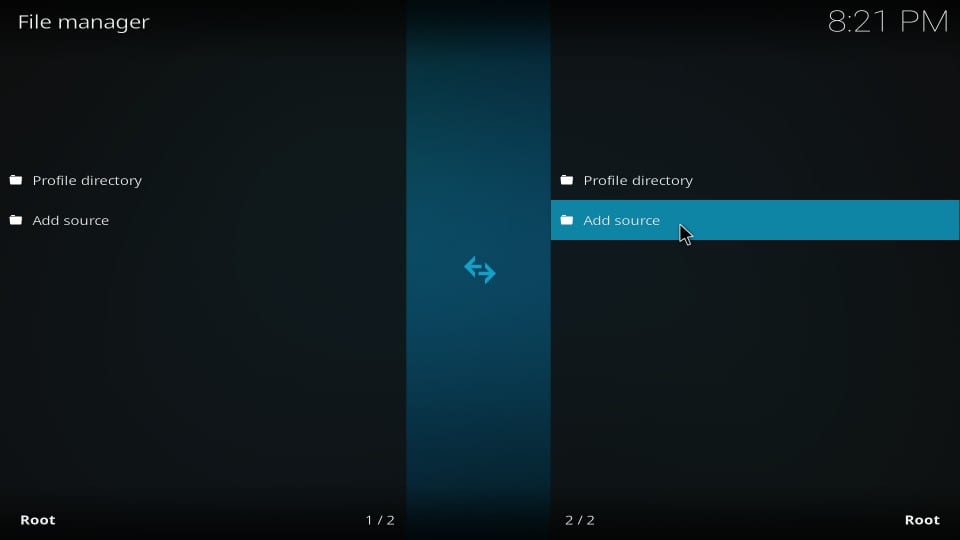
# 4 לחץ במקום שאתה רואה

# 5 הקלד URL / נתיב זה במרחב הריק שאתה רואה בראש החלון הבא: https://uk1.site/Repo
בדוק מחדש את כתובת האתר ואם היא נכונה, לחץ על בסדר
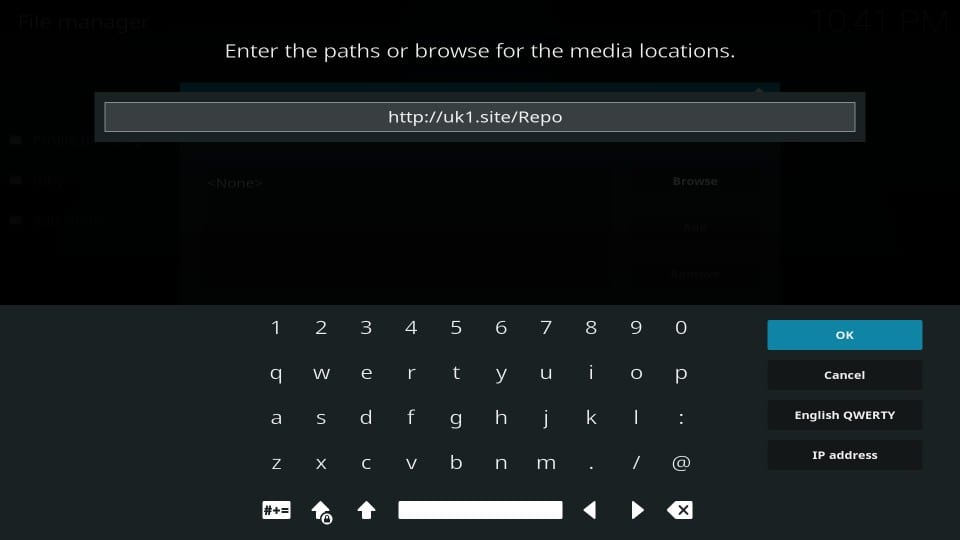
# 6 תחזור כעת לחלון זה. הדגש את החלל הריק שכותרתו הזן שם למקור מדיה זה. בשטח ריק זה הקלד את שם המקור שאליו ברצונך להזדהות. זה תלוי בך מה שאתה מקליד.
אני קוראת לזה uk1
לחץ על בסדר כשאתה מוכן
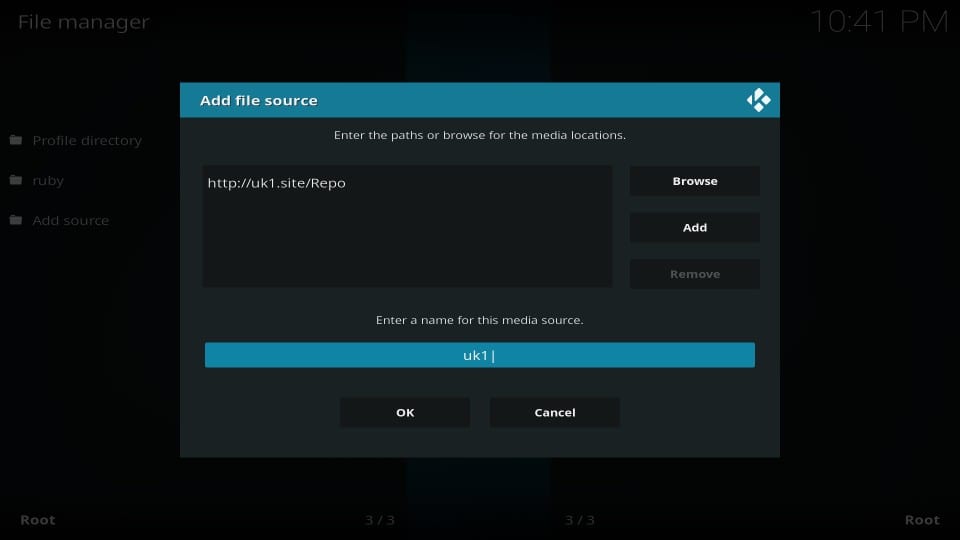
# 7 אם אתה משתמש ב- Kodi 18 Leia, לחץ פעם אחת על לחצן הקודם כדי לחזור להגדרות. לחץ על תוספות ודלג לשלב מספר 10.
אם אתה משתמש בקודי קריפטון 17.6, עקוב אחר השלב הבא
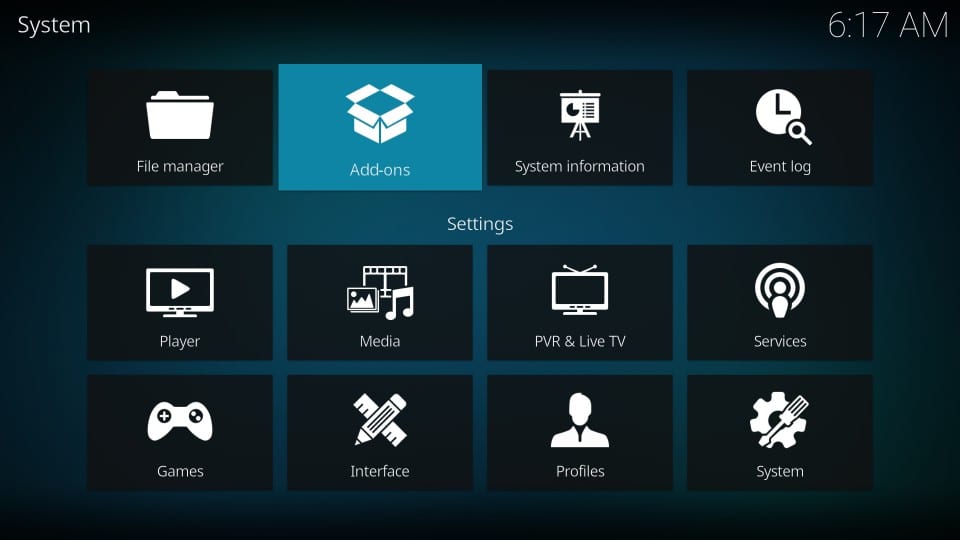
# 8 חזור למסך הבית של קודי. לחץ על תוספות בשורת התפריטים השמאלית
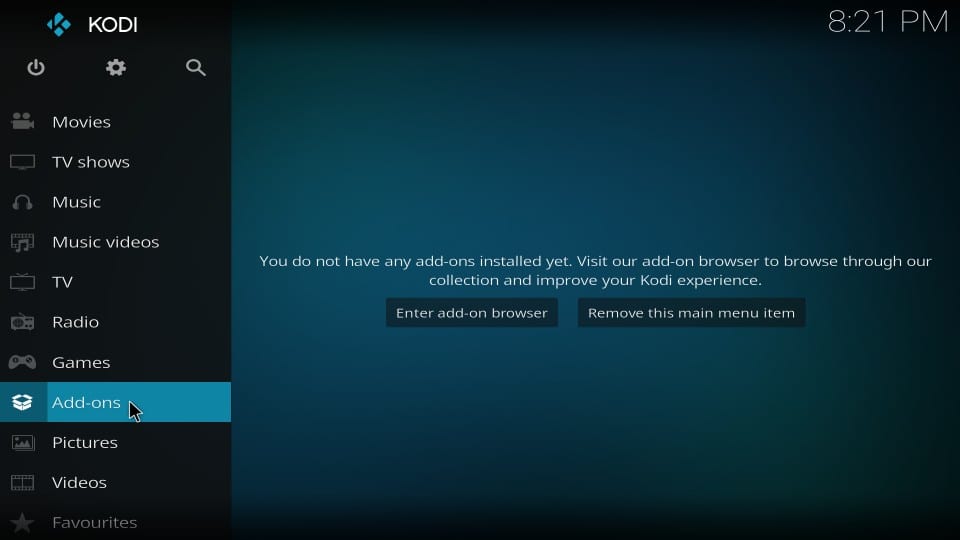
# 9 פתח את הסמל דמוי תיבה בחלק השמאלי למעלה. זה נקרא מתקין חבילות
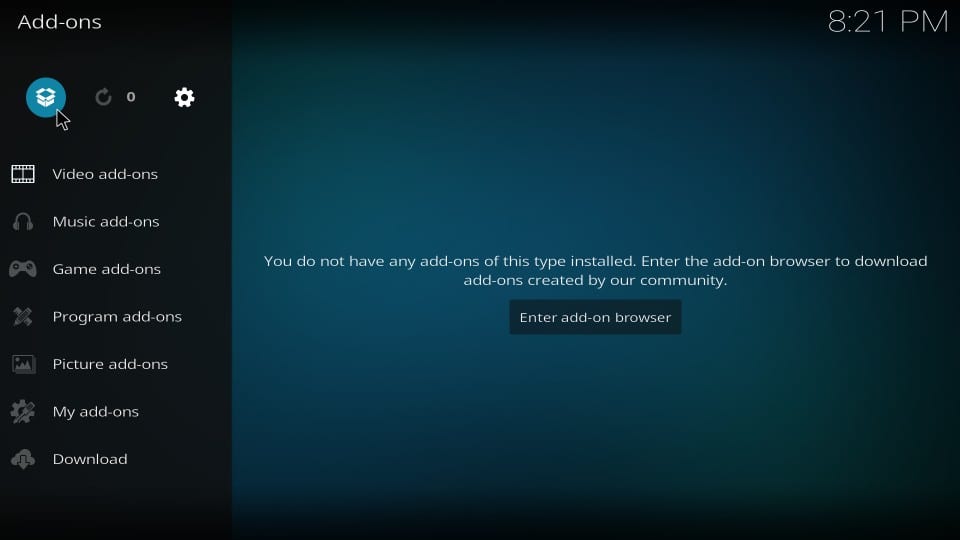
# 10 לחץ התקן מקובץ zip
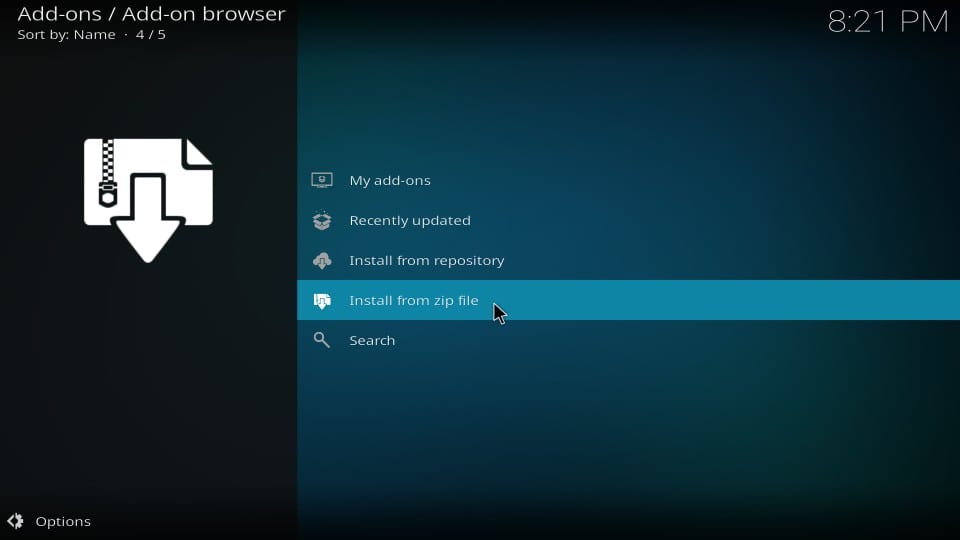
# 11 לחץ uk1 (או לחץ על שם מקור אחר שבחרת בשלב מס ‘6 קודם לכן)
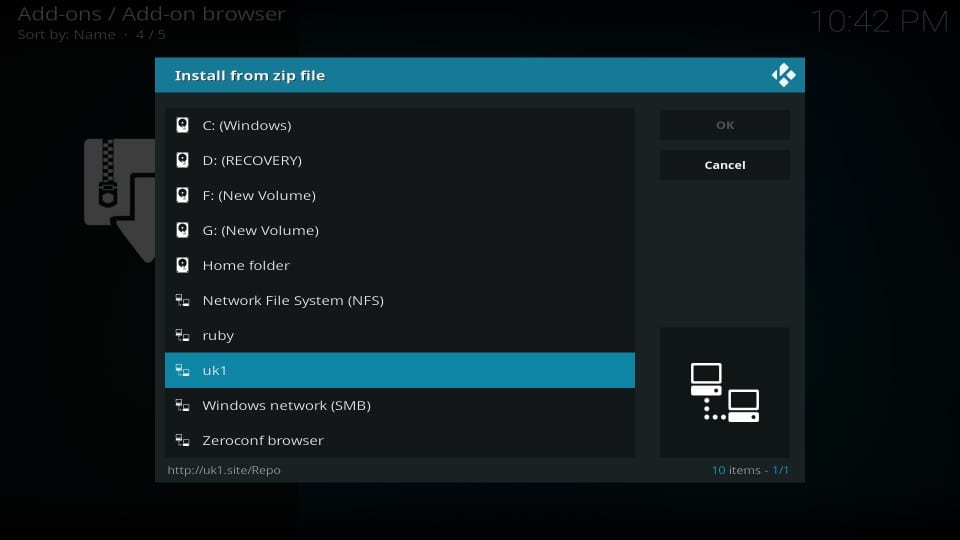
# 12 קדימה ולחצו על קובץ ה- zip repository.uk1-x.x.x.zip
הערה: מספר הגרסה של קובץ zip זה הוחלף ב- x.x.x כאן. אם הקובץ מעודכן, הוא עשוי להשתנות ממה שאתה רואה בתמונה
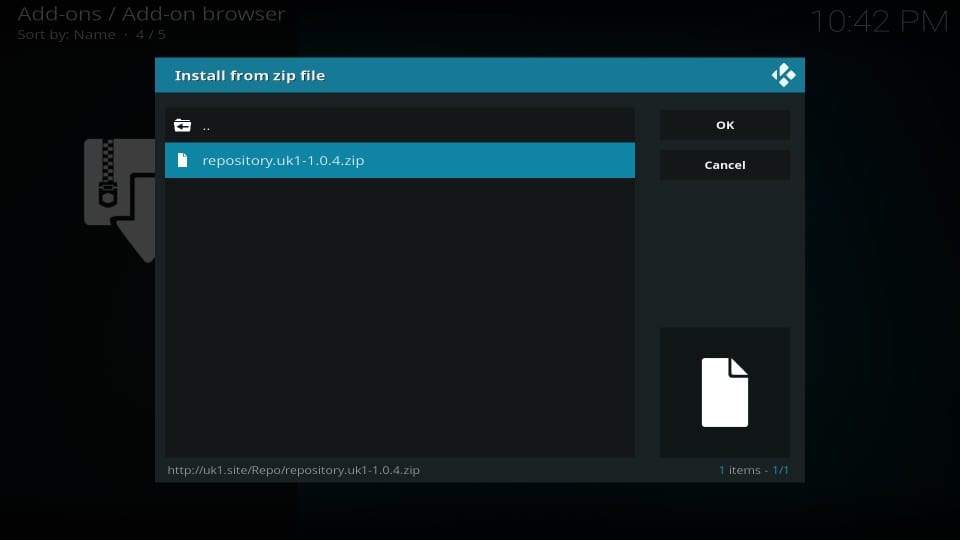
# 13 המתן עד שתראה תוספת של uk1 מותקנת הודעה בצד ימין למעלה של החלון
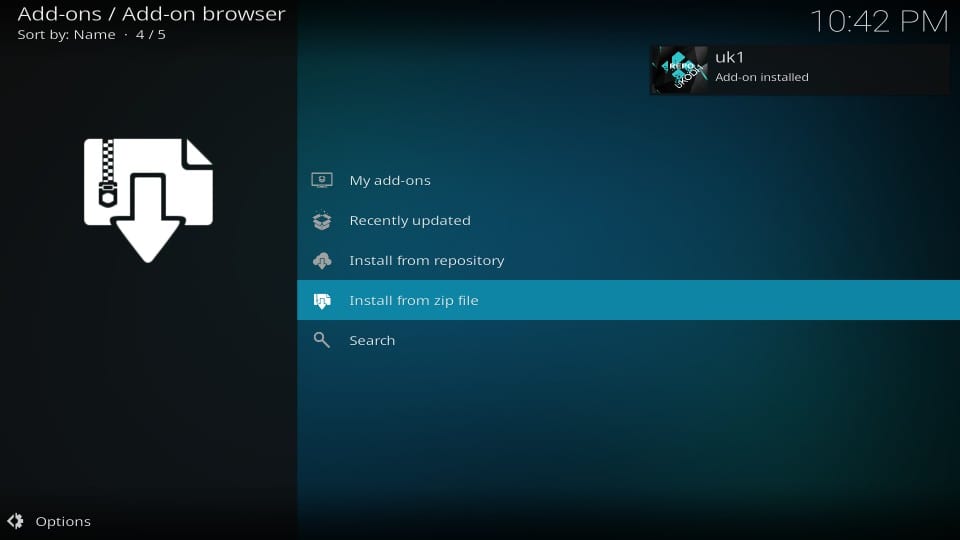
# 14 כעת פתח את האפשרות התקן מהמאגר באותו המסך
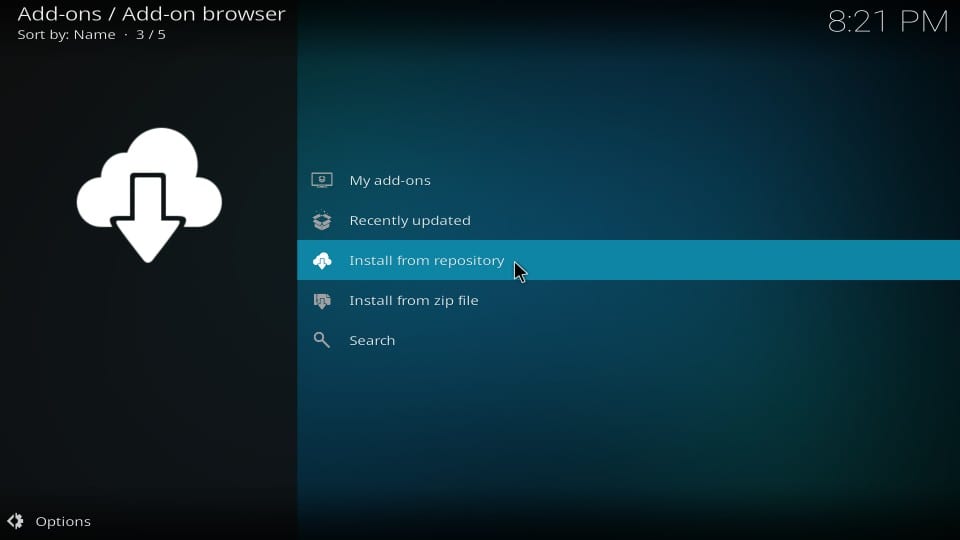
# 15 פתוח uk1 מאגר
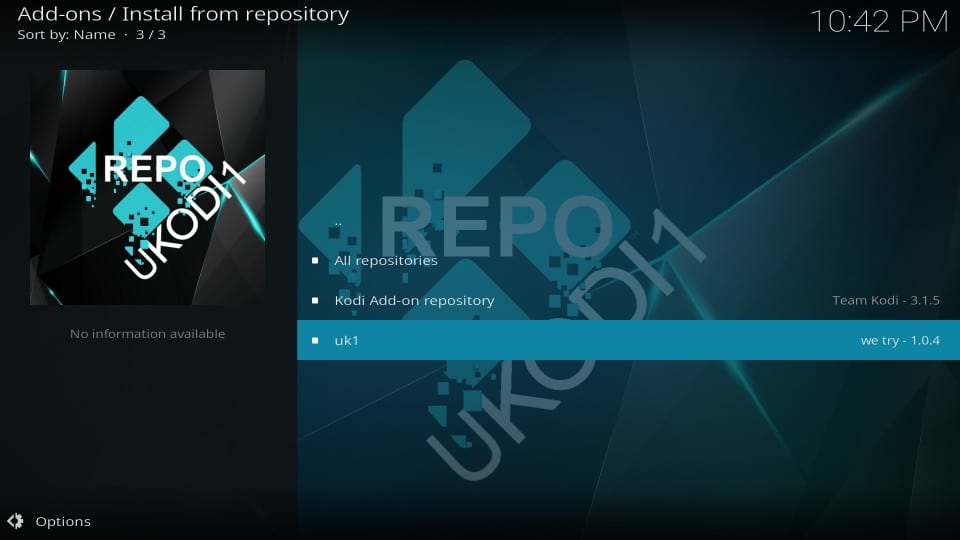
# 16 לחץ תוספות וידאו הבא
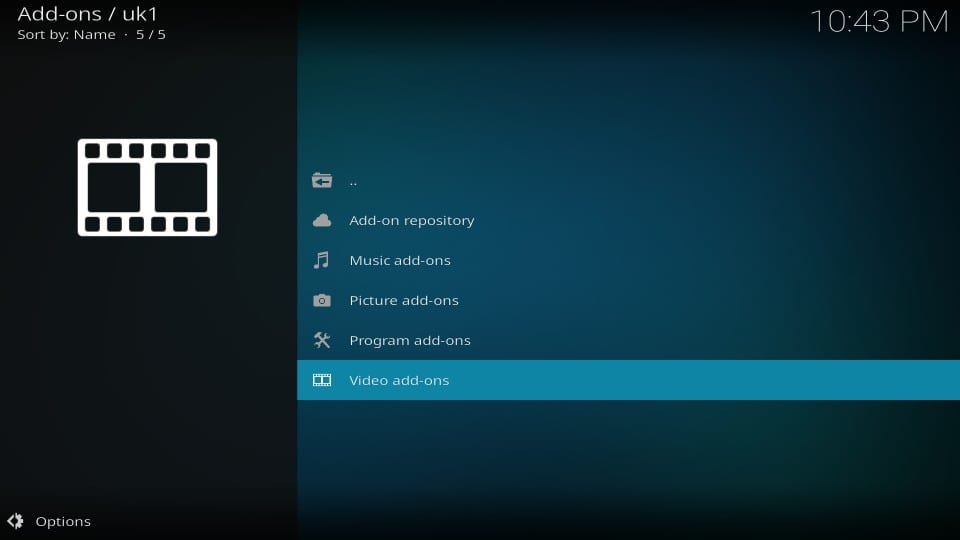
# 17 לחץ מדוזה
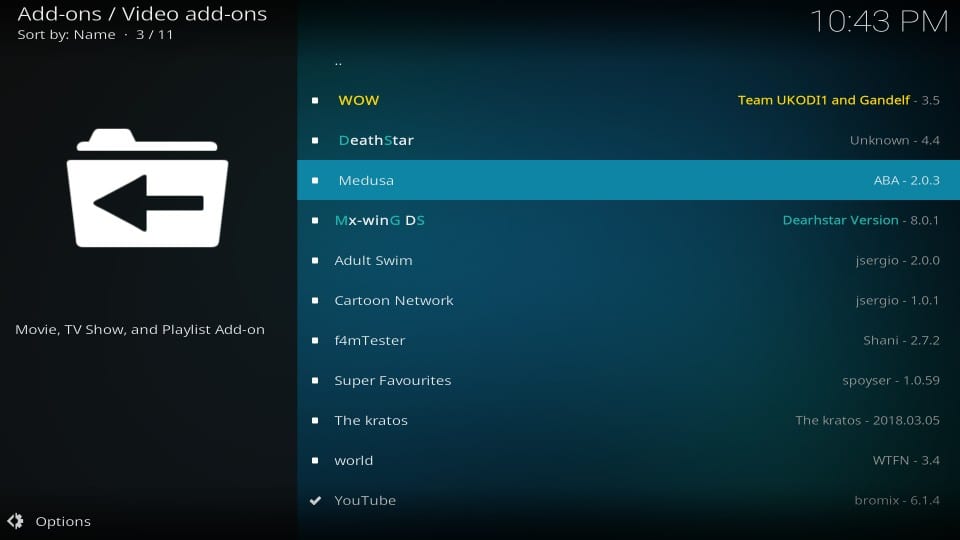
# 18 לחץ להתקין בפינה השמאלית התחתונה
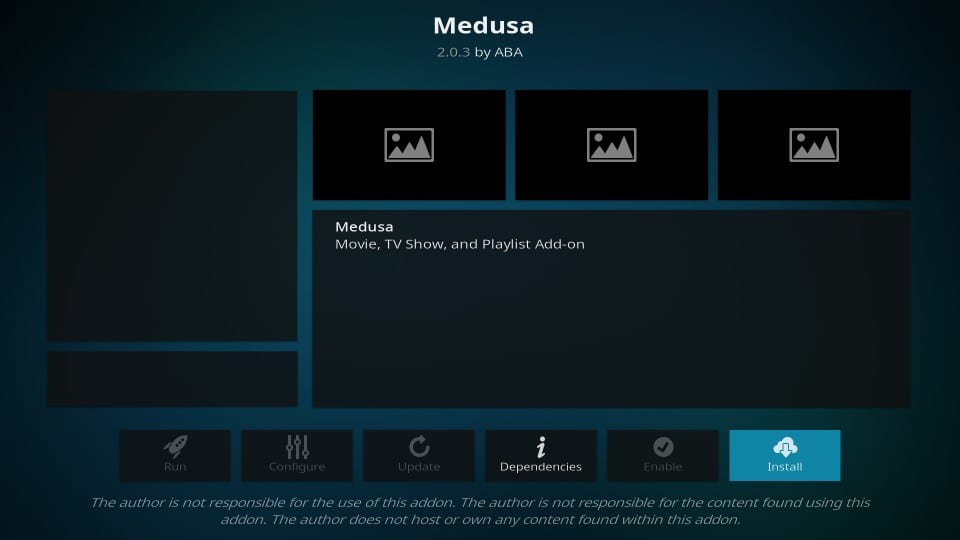
# 19 אם אתה משתמש ב- Kodi 18 Leia, אתה תראה את ההנחיה הזו גם עם רשימת התוספות הנוספות שמתקינות באמצעות Medusa. לחץ על בסדר
הערה: אם אתה משתמש בקודי קריפטון, לא תראה קופץ זה
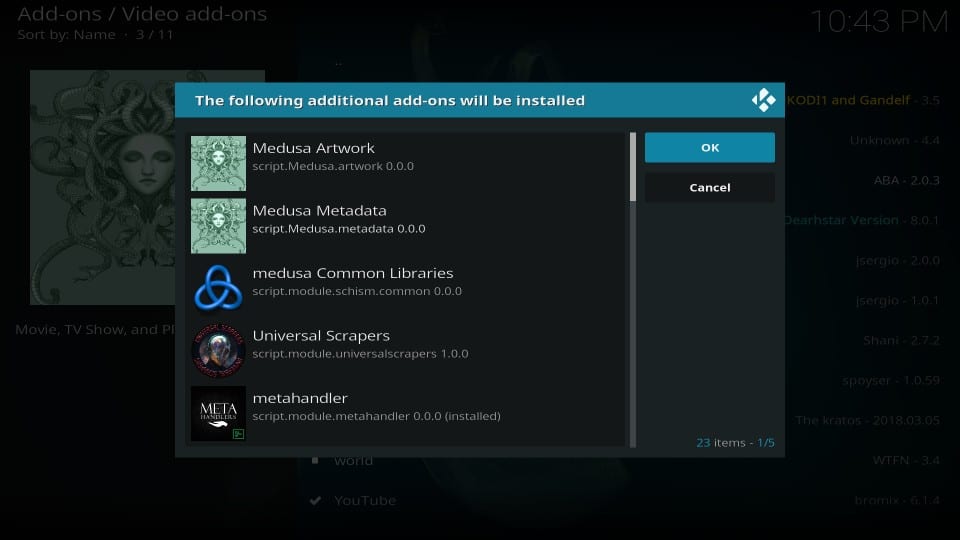
# 20 המתן ל תוספות של מדוזה מותקנות הודעה. זה לא צריך לקחת יותר מדקה
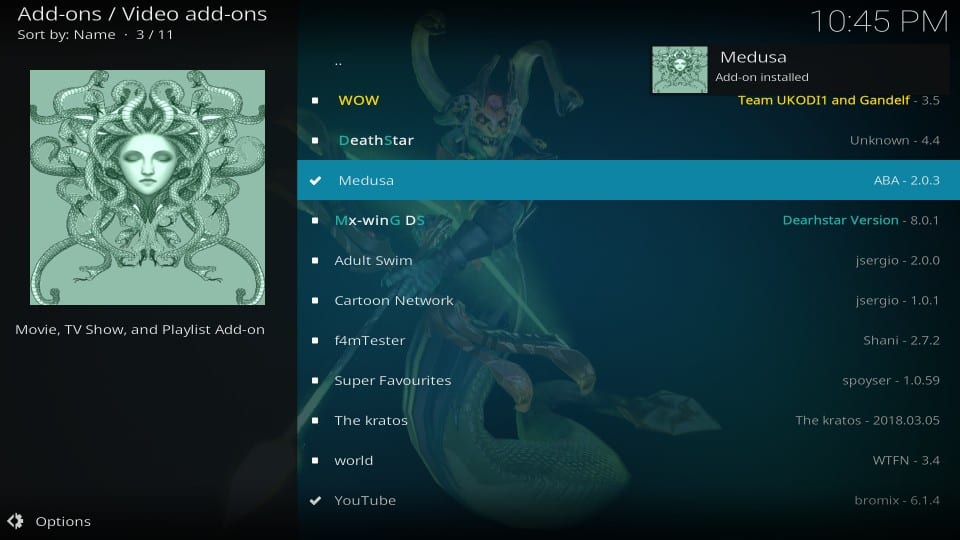
גדול! הרחבה של מדוזה קודי מותקנת כעת במכשיר שלך. קדימה ותיהנה מזה.
סקירה מהירה של מדוזה קודי Addon
ראשית, נראה כיצד לגשת למדוזה. זה קל מאוד למעשה. ממסך הבית של קודי, עבור לתוספות > תוספות וידאו ולחץ על מדוזה. אם לא הותקנו בהם הרבה תוספים, אתה יכול אפילו לאתר את התוסף על מסך הבית עצמו.
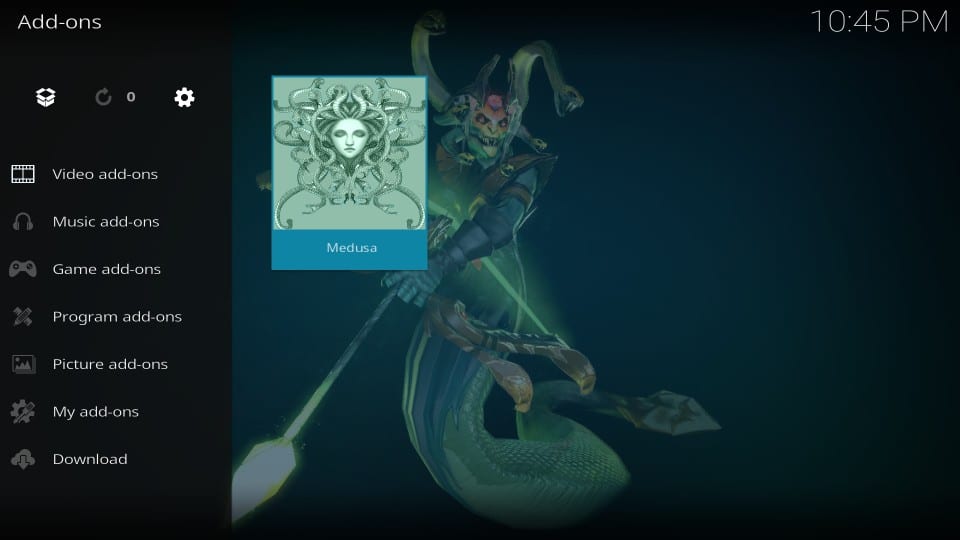
מדוזה היא תוסף על פי דרישה המציע אפשרויות סטרימינג קבועות – סרטים & תוכניות טלוויזיה. כפי שעולה מהתמונה למעלה, זה עוקב אחר העיצוב הסטנדרטי עם אפשרויות רגילות. פשוט לחץ על קטגוריית סרטים או תכניות טלוויזיה וחפש את מה שאתה רוצה לצפות.
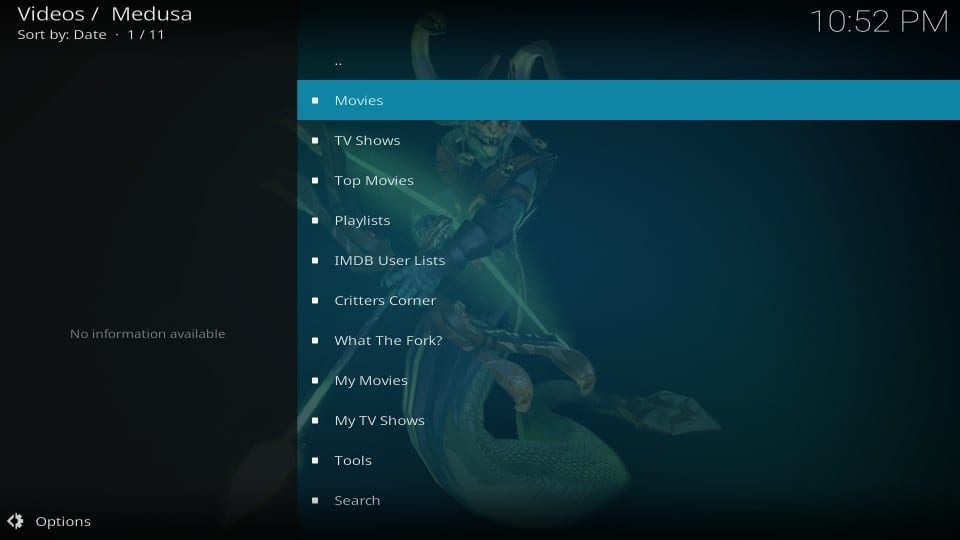
כמו רוב ההוספות, תגלה שהקטגוריות העיקריות הללו מחולקות עוד יותר לקטגוריות משנה. לדוגמה, כשאתה פותח סרטים מהמסך הראשי, תמצא קטגוריות משנה כמו ז’אנרים, שנה, שחקן וכו ‘. קטגוריות משנה אלה כוללות בדרך כלל קטגוריות משנה נוספות בתוך.
לתוספת של מדוזה קודי יש קטגוריה מיוחדת של קריקט פינה על המסך הראשי עם כמה אפשרויות זרימה מיוחדות. יש לו כמה 100 הטובים ביותר קטגוריות כמו 100 מיטב הזמנים הטובים ביותר, 100 האקשן הטוב ביותר, 100 ההרפתקאות הטובות ביותר, 100 הביוגרפיה הטובה ביותר ורבים אחרים. קטע זה נותן לך גישה לסרטים מהעבר. מצאתי כותרות קולנוע המתוארכות כבר בשנות החמישים. עכשיו זה משהו שלא תראו לעיתים קרובות מאוד עם תוספות מיינסטרים לפי דרישה.
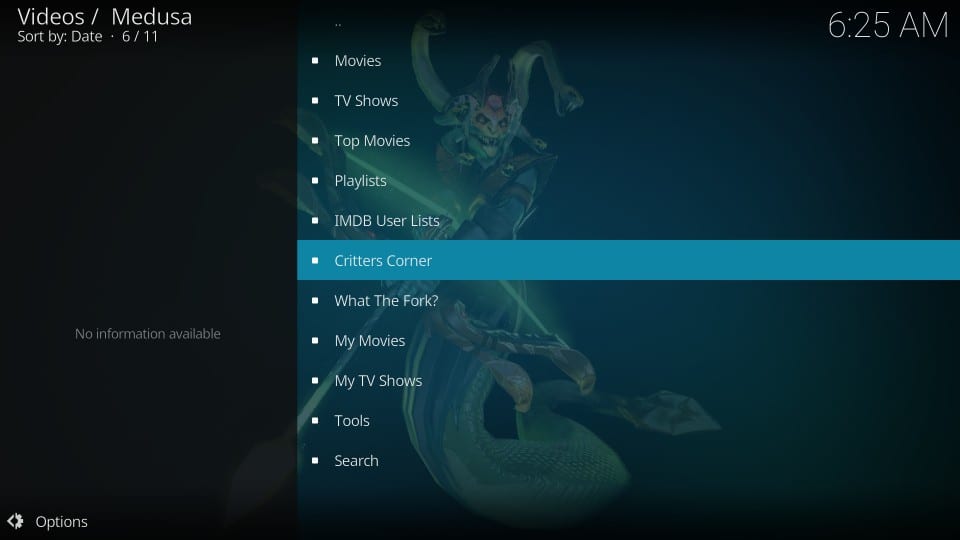
תוסף זה בדרך כלל שולף קישורים איכותיים ומאפשר לך להזרים ברזולוציה של עד 1080p. זה גם מאפשר לך להיכנס באמצעות חשבון Real-Debrid שלך, שמציע לך זרמים באיכות גבוהה יותר והפעלה ללא buffere.
פסק דין
מדוזה היא אחת התוספות הקודיות הטובות יותר בהן השתמשתי לאחרונה. זה נראה כמו תוספת רגילה עם קטגוריות רגילות. עם זאת, הדבר החשוב ביותר הוא שהוא דואג לכל היסודות בצורה יעילה מאוד. יש בה ספריית סרטים גדולה & תוכניות טלוויזיה. הוא משתמש במספר מגרדים כדי לגייס עשרות קישורים ממקורות שונים. זה תוספת מהירה. הניווט מהיר וחלק וההפעלה כמעט מיידית. אם אתה רוצה לצפות בסרטים ותוכניות, מדוזה קודי נוסף הוא מה שאתה חייב לנסות.
קשורים:
כיצד להשתמש בקודי
כיצד להתקין Exodus Redux
כיצד להתקין את Seren Addon
כיצד להתקין גאות גאות
לחץ כאן כדי לקבל טריקים לחיתוך כבל חשאי ישירות לתיבת הדואר הנכנס שלך.
